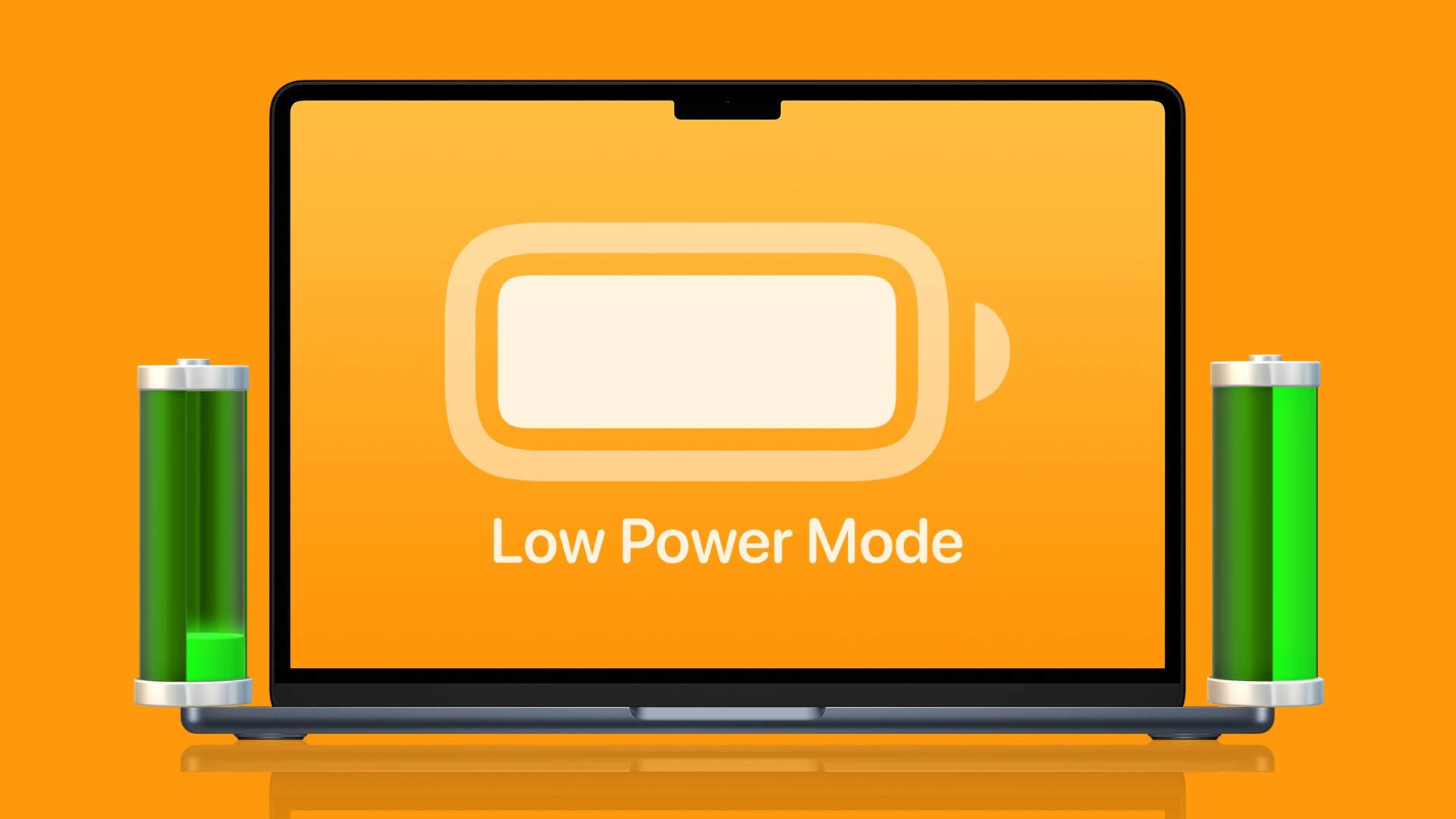Adicionar marcadores é um recurso conveniente em navegadores da web. Os dispositivos Apple usam o iCloud para sincronizar os favoritos salvos do Safari em diferentes dispositivos que compartilham a mesma conta. Você também pode Organizar favoritos no Safari de acordo com suas necessidades. Às vezes, você pode encontrar dificuldades se a sincronização de favoritos do Safari não for refletida no seu Mac. Se você adicionar um marcador em seu iPhone ou iPad e ele não aparecer em seu Mac, isso pode afetar seu fluxo de trabalho. Se você está tendo problemas para sincronizar o iCloud com os favoritos do Safari no seu Mac, aqui estão suas melhores opções para corrigir os favoritos do Safari que não sincronizam no Mac.
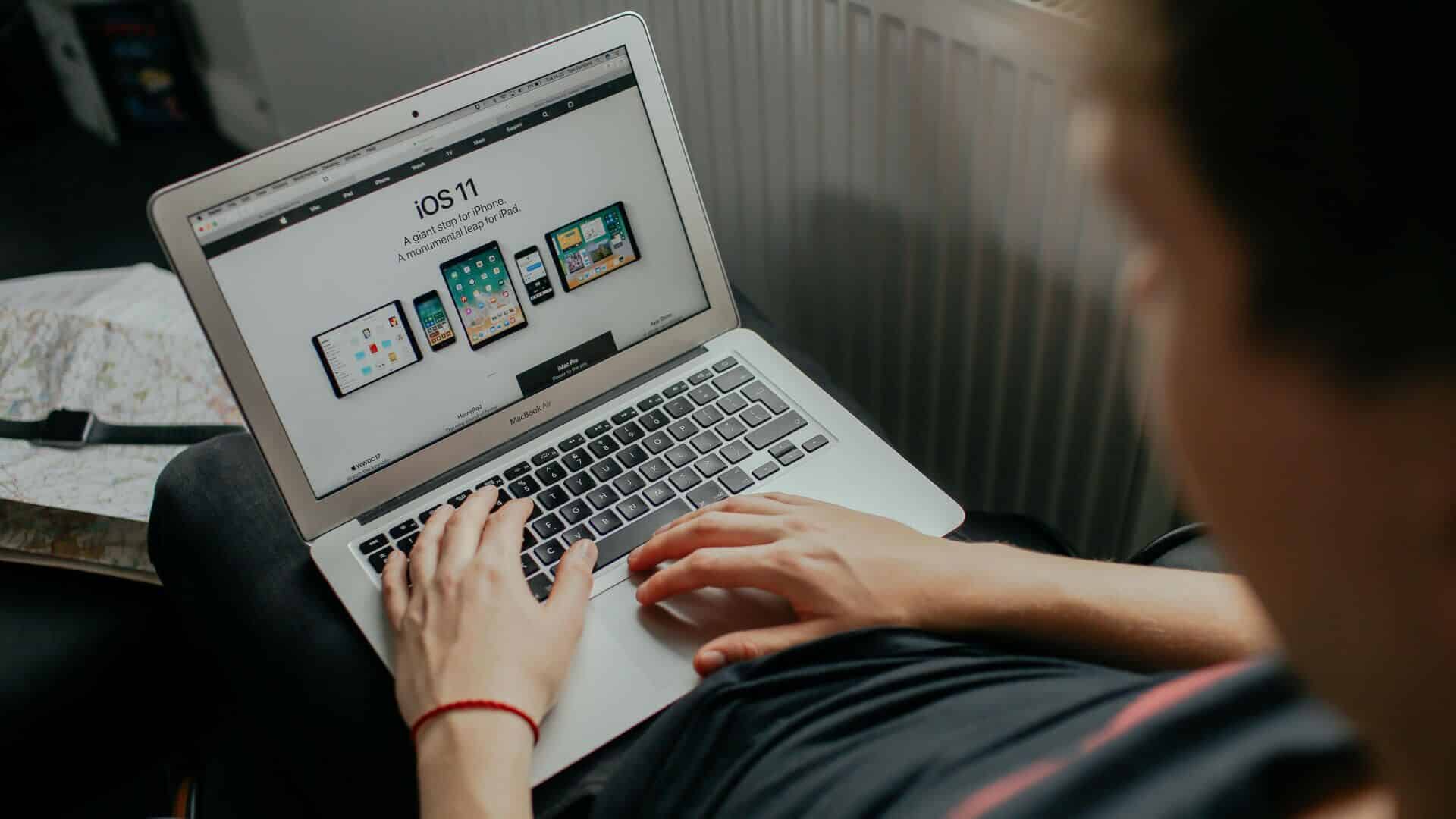
1. Conecte-se a um WI-FI estável
Certifique-se de ter uma conexão Wi-Fi estável para iniciar a solução de problemas. Às vezes, o Wi-Fi instável pode impedir a sincronização adequada dos favoritos. Isso afetará o marcador adicionado que é espelhado no seu Mac a partir de seus outros dispositivos sincronizados.
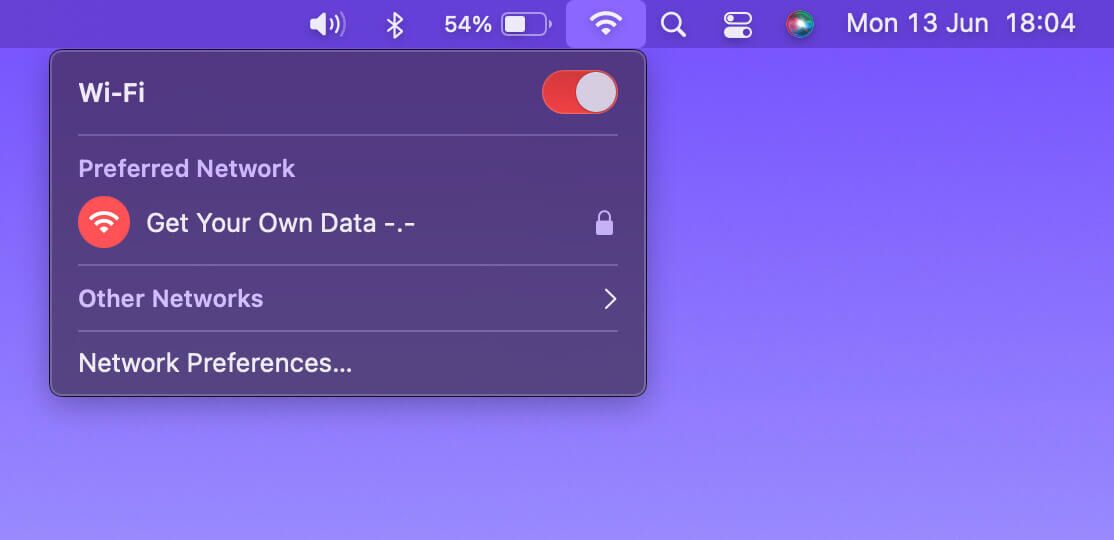
Além disso, uma conexão Wi-Fi limitada, como um ponto de acesso móvel, pode não facilitar a sincronização de seus favoritos. Portanto, uma rede Wi-Fi com alta largura de banda é preferida.
2. Ative a sincronização do iCloud para Safari
Se não houver nenhum problema com seu Wi-Fi, verifique se a sincronização do iCloud para Safari está ativada. Os favoritos do Safari não serão refletidos no seu Mac sem a sincronização do iCloud habilitada para o Safari. Você precisará ativar esta opção de sincronização para todos os dispositivos que usam a mesma conta do iCloud. Veja como habilitar a sincronização do iCloud para Safari.
Sincronização do iCloud para iPhone
Observe que as etapas a seguir também se aplicam ao seu iPad.
Passo 1: Abrir Aplicativo de configurações No seu iPhone.
Passo 2: Clique em Seu nome no topo de Tela de configurações.
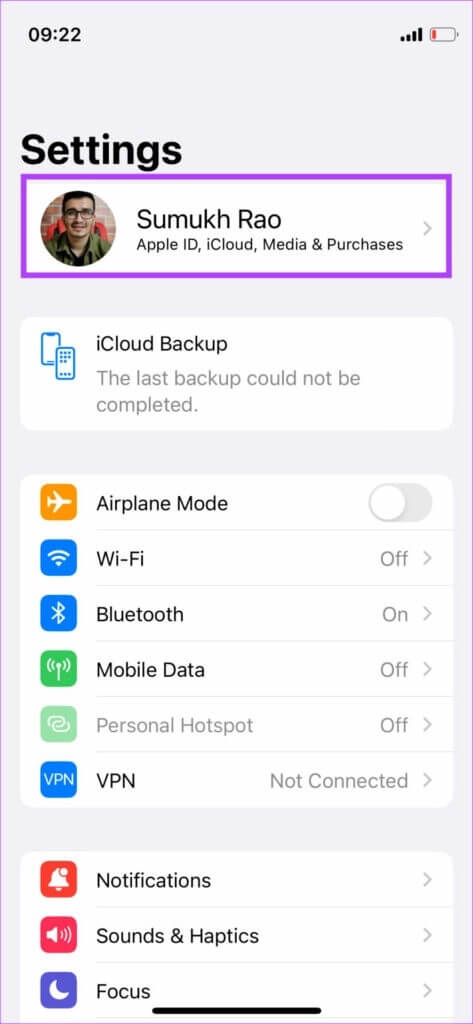
Etapa 3: Depois disso, pressione opção iCloud.
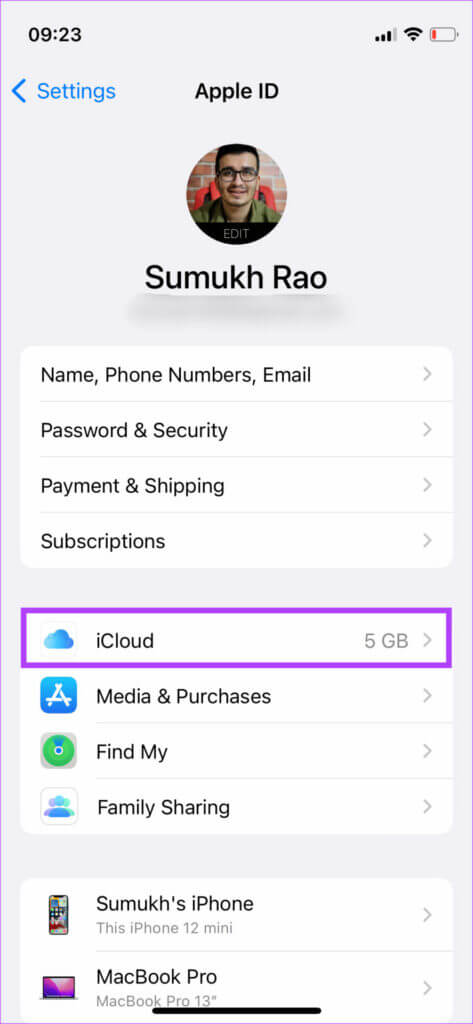
Passo 4: Clique em Mostre tudo.
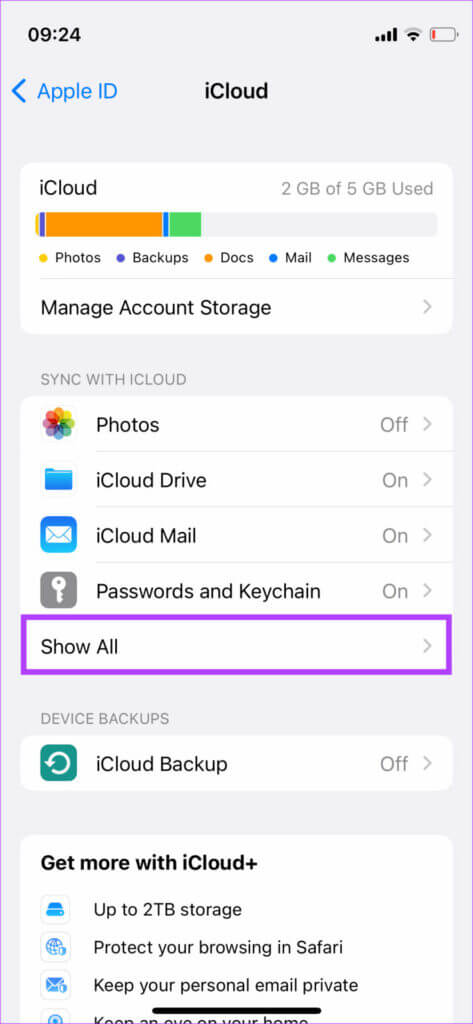
Passo 5: Agora role para baixo para selecionar Opção Safari. Ative a alternância ao lado dele. Se o botão de alternância já estiver ativado, desative-o clicando nele. então Reative o interruptor para ligar.
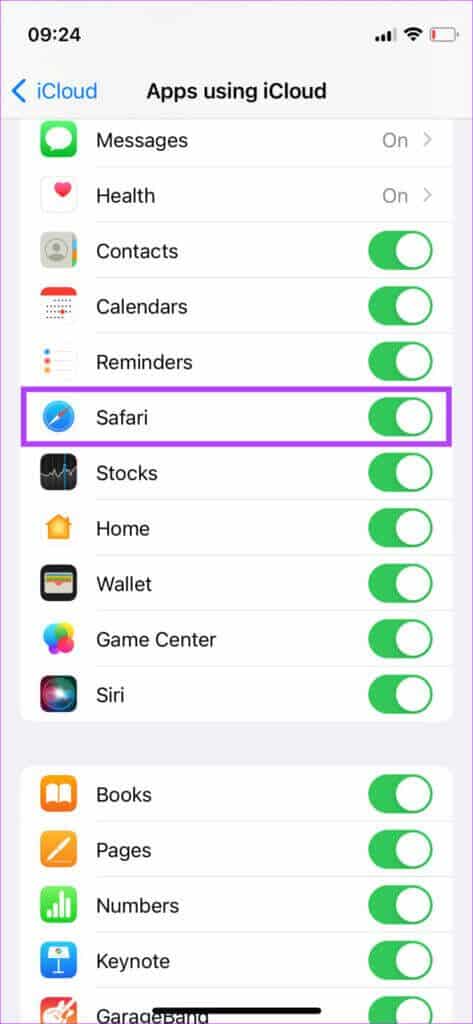
Agora você ativou a sincronização iCloud do Safari no seu iPhone/iPad. Agora é hora de repetir o processo no seu Mac.
Sincronização do iCloud para Mac
Passo 1: Clique Logotipo da Apple no canto superior esquerdo da tela do seu Mac.
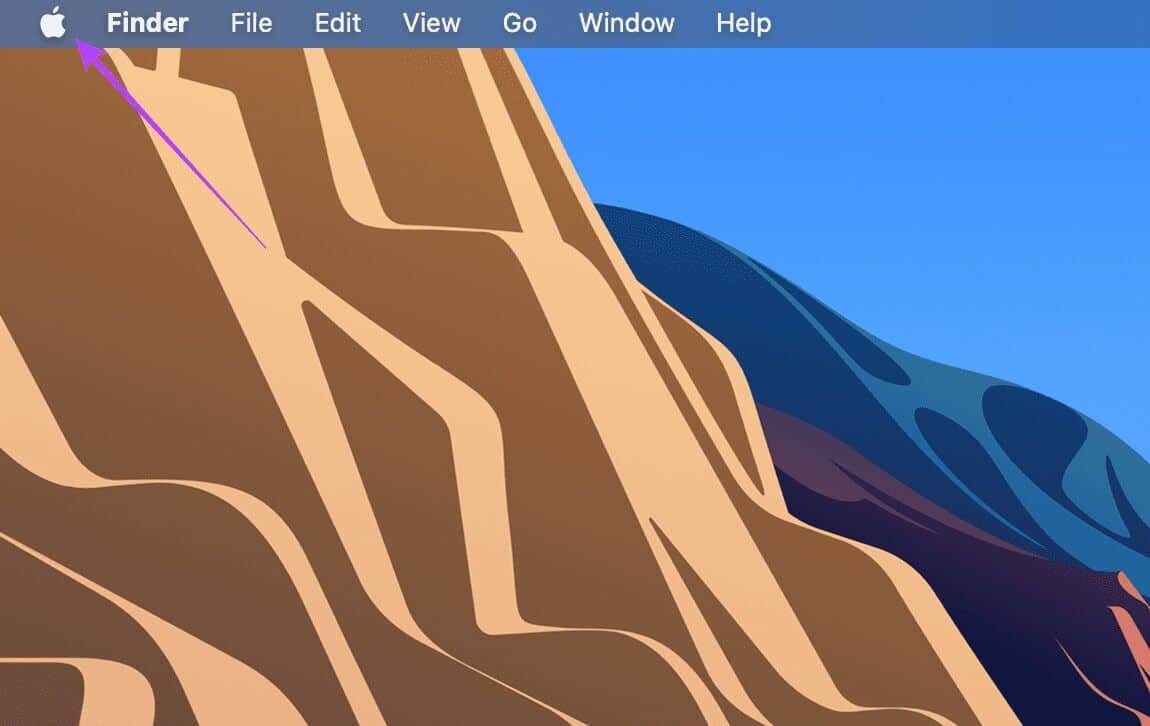
Passo 2: Localizar Opção de Preferências do Sistema.
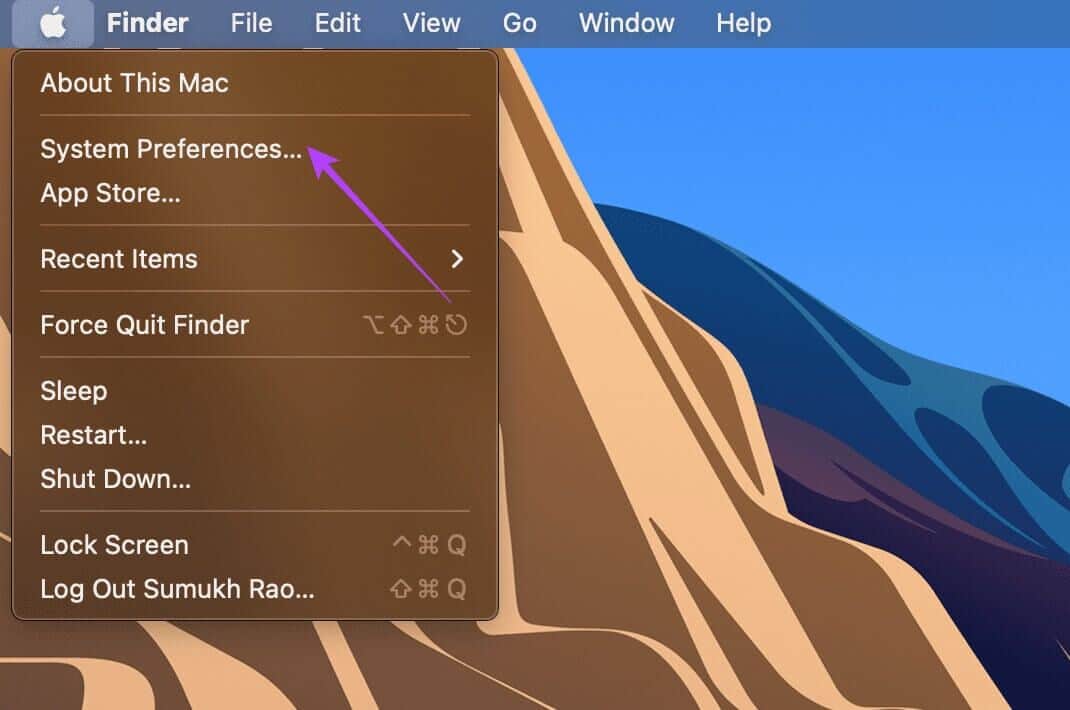
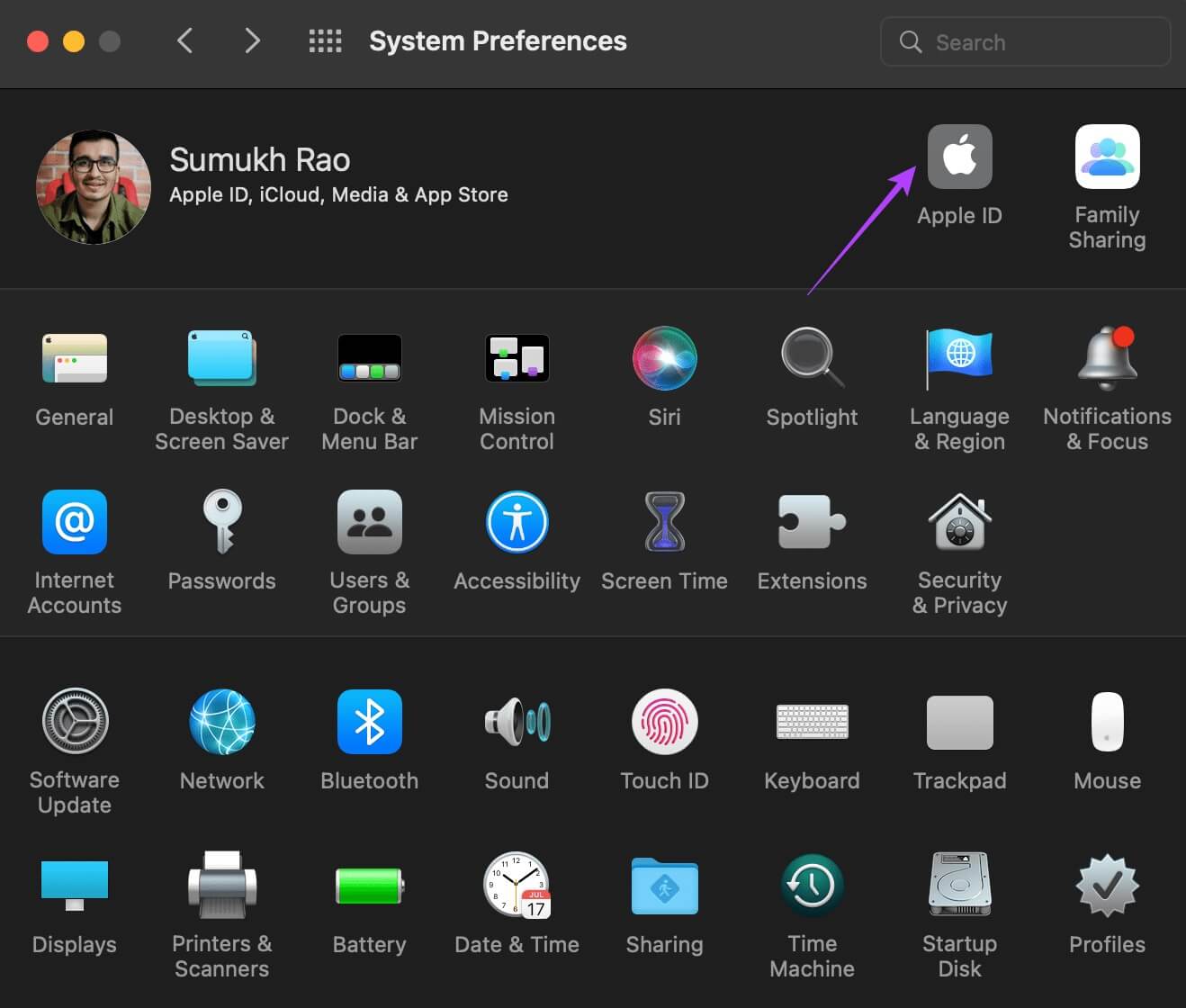
Passo 4: Escolher opção iCloud No painel direito.
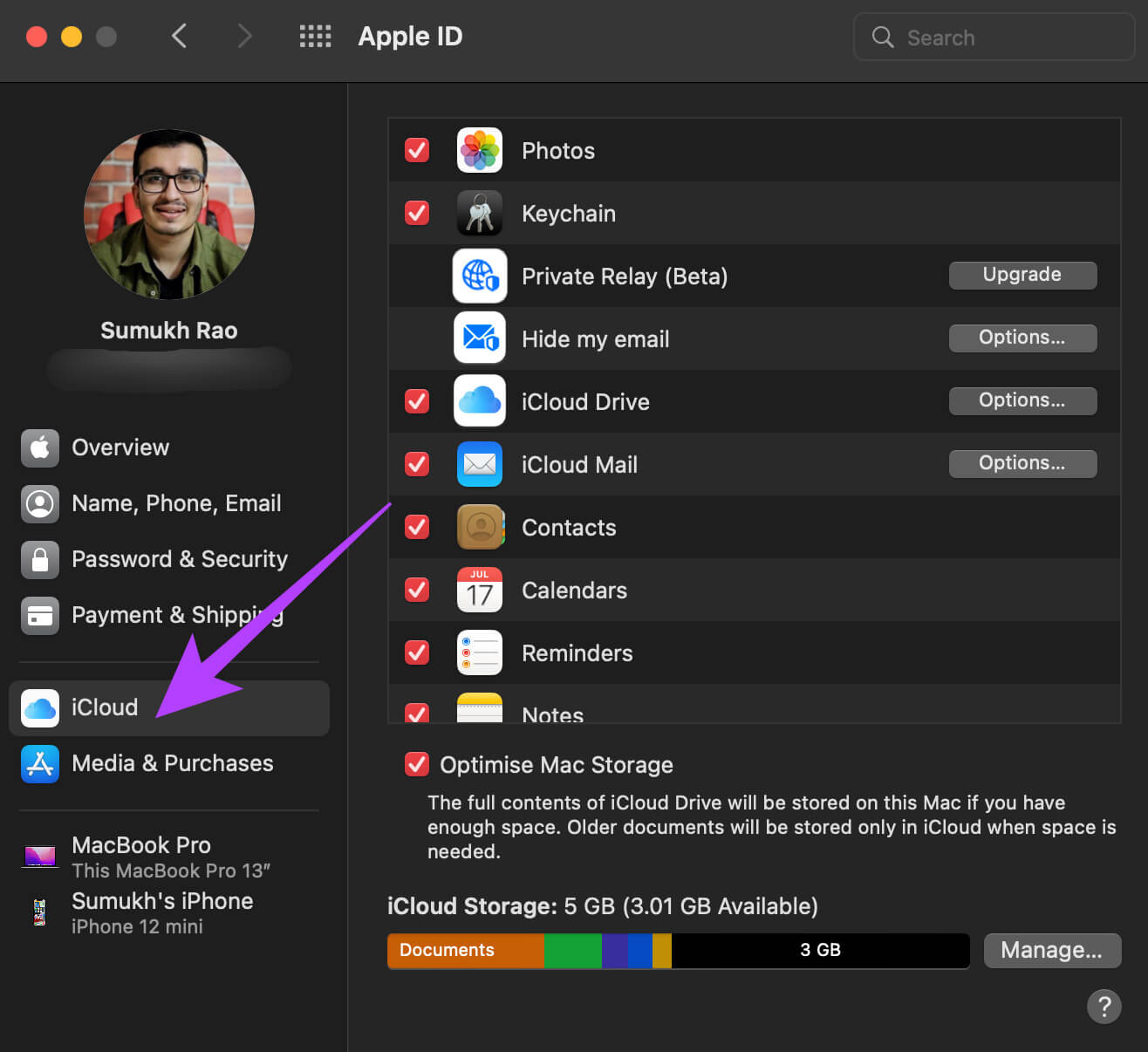
Passo 5: Role para baixo no painel esquerdo até encontrá-lo Safari. Em seguida, marque a caixa de seleção ao lado dele. Se a alternância já estiver ativada, desative-a e ative-a novamente.
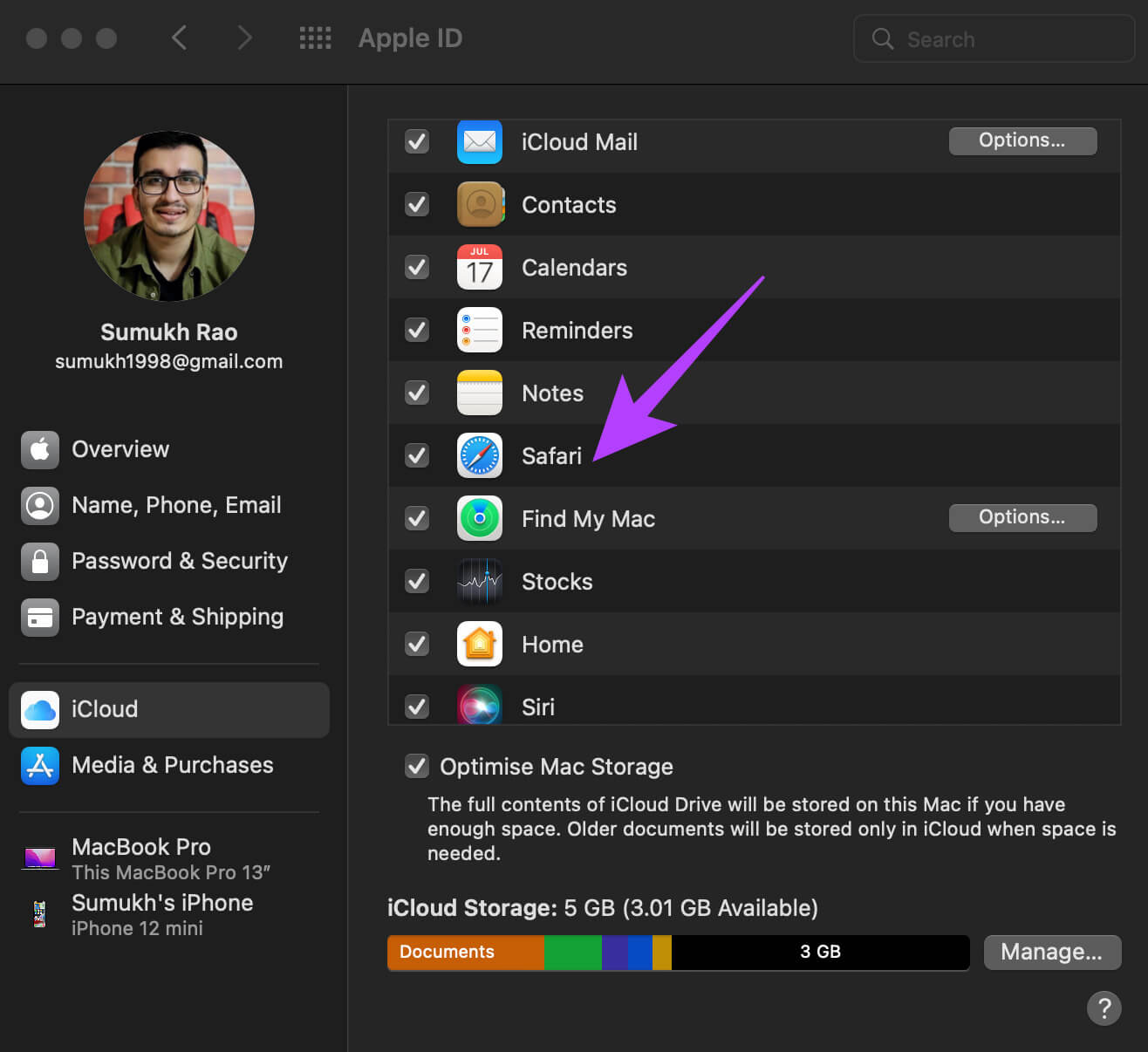
3. Entre com o mesmo ID Apple em todos os seus dispositivos
Um pré-requisito para sincronizar favoritos em seus dispositivos Apple é a mesma conta da Apple em todos os seus dispositivos Apple. Veja como verificar todos os dispositivos associados ao seu ID Apple.
Passo 1: Clique Logotipo da Apple no canto superior esquerdo de Tela do Mac.
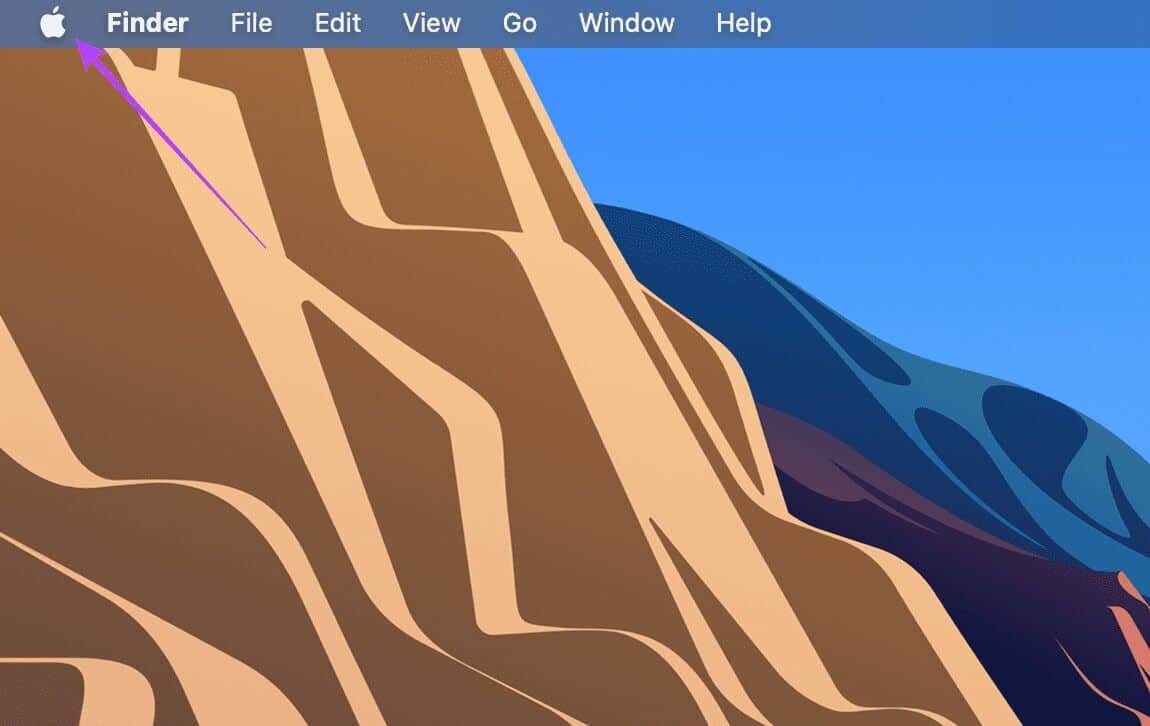
Passo 2: Localizar Preferências do Sistema.
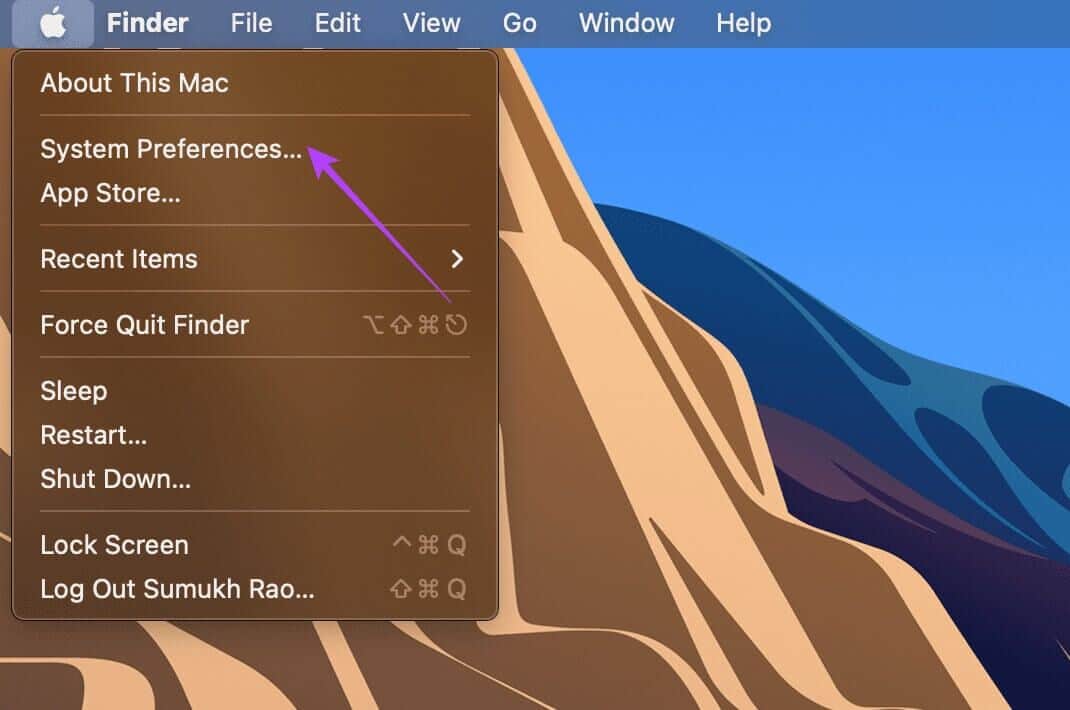
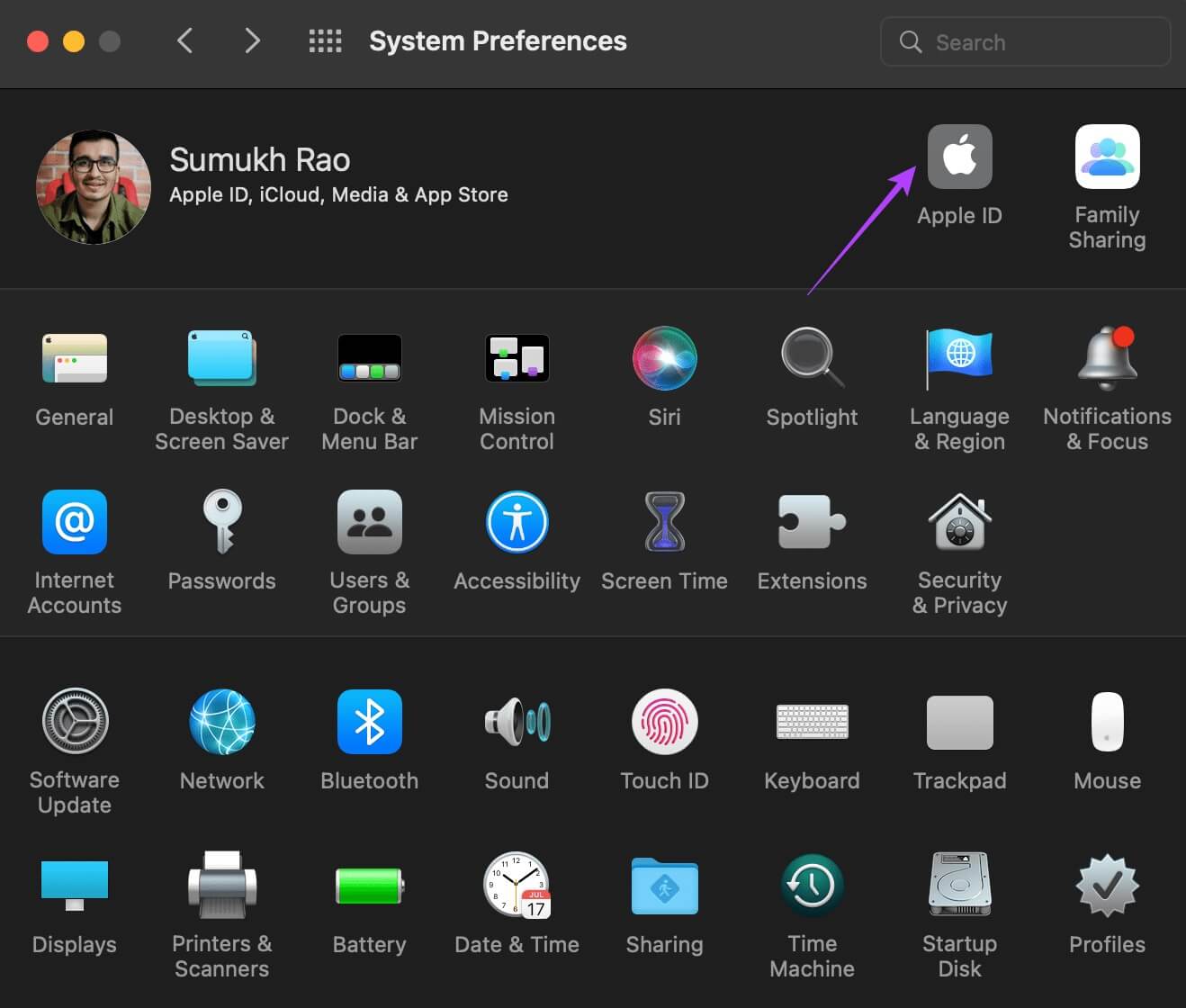
Passo 4: Você verá uma lista de seus produtos Apple conectados ao seu ID Apple no canto inferior esquerdo.
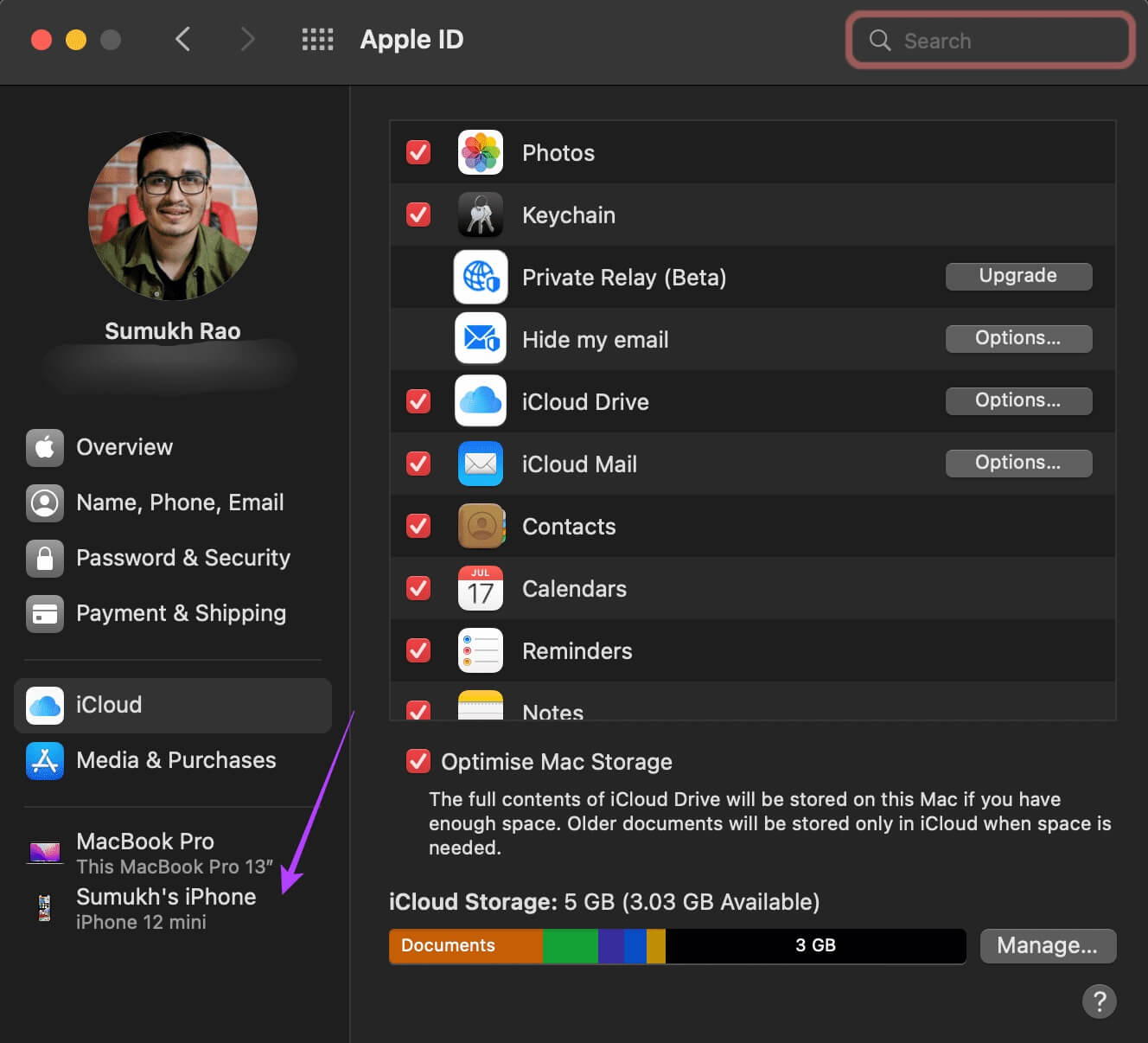
Se seus dispositivos não aparecerem lá, entre com o mesmo ID Apple no iPhone e no Mac. Em seguida, tente ver se os favoritos estão sincronizados. Você também pode usar Recurso de área de transferência universal Em todos os dispositivos.
4. Atualize o Safari na App Store
Todo programa contém bugs e erros. Esses erros tendem a causar deficiências no bom uso de qualquer software. Enter – atualizações de software. As atualizações de software podem eliminar esses bugs, corrigindo assim o problema que você está enfrentando.
Portanto, o Safari pode estar com problemas devido a um erro no seu Mac. Atualize o Safari na App Store no seu Mac e verifique se o iCloud permite a sincronização de favoritos. Veja como.
Passo 1: Abrir app Store No seu Mac.
Passo 2: Clique Seção de atualizações No painel direito.
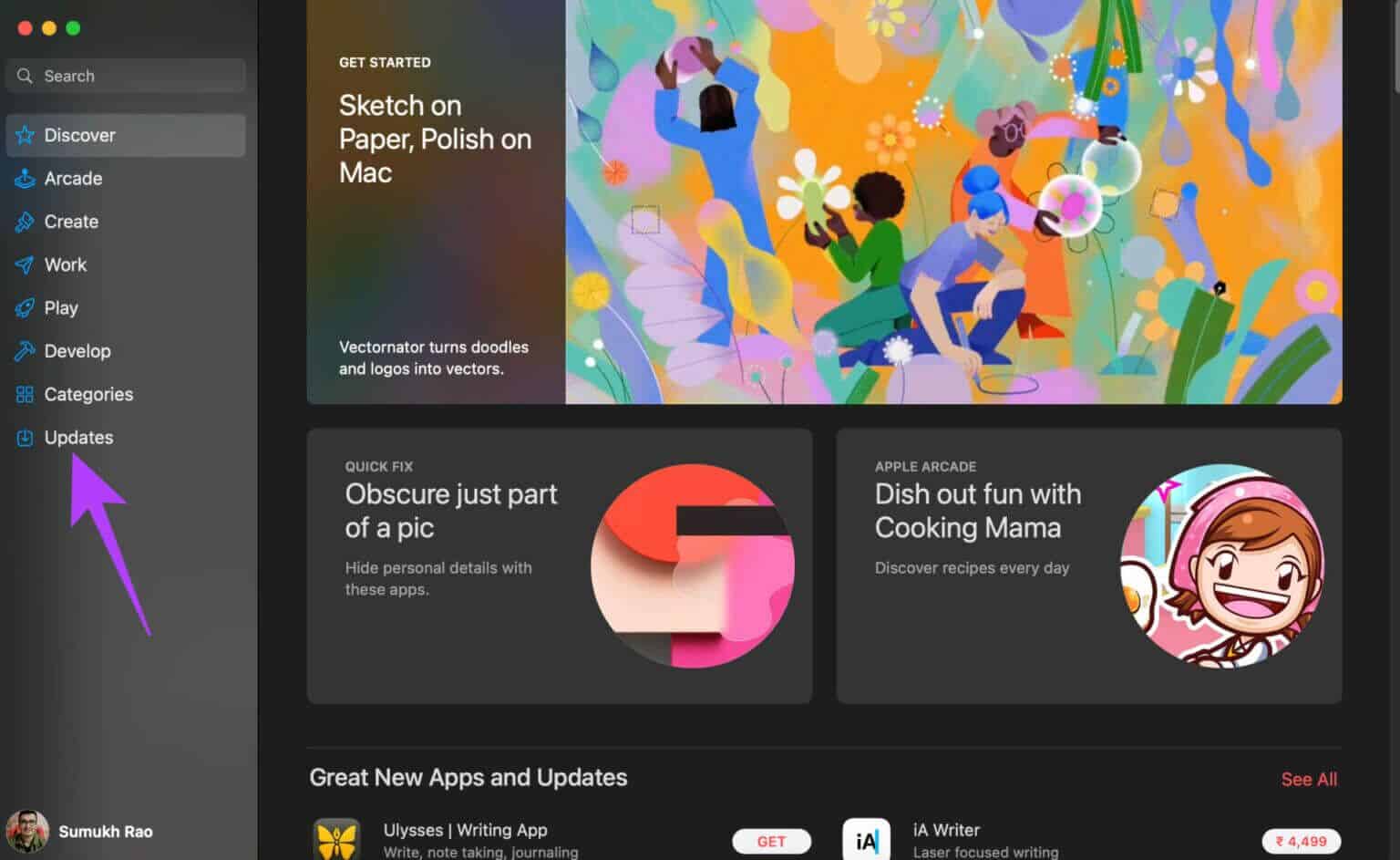
Etapa 3: se houvesse Uma atualização está disponível para o Safari , aparecerá nesta tela. Clique Botão Atualizar E espere até terminar Instale a nova versão do aplicativo.
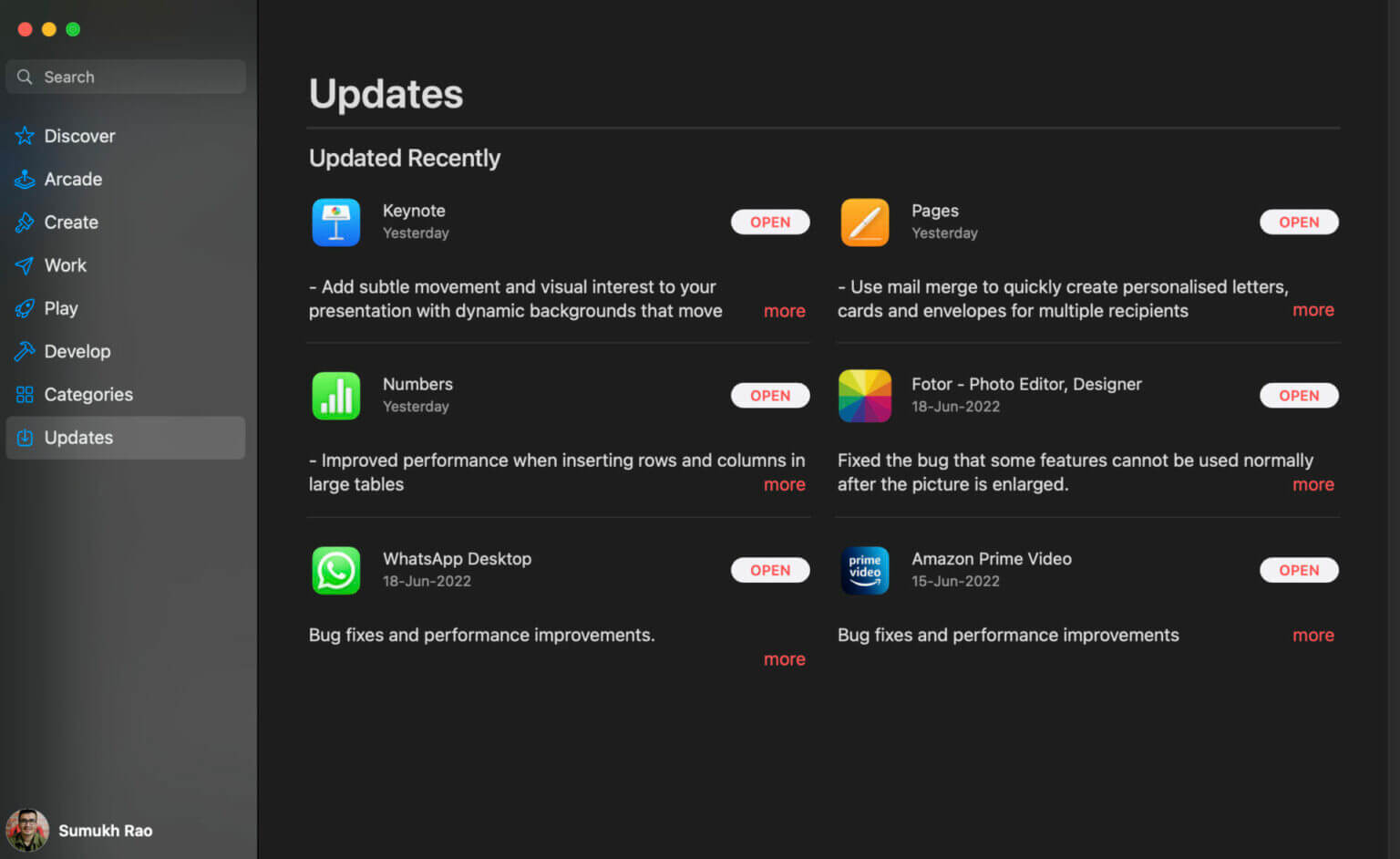
5. Exclua os arquivos PLIST Safari
Excluir o arquivo PLIST de um aplicativo no Mac é equivalente a redefinir as preferências do aplicativo. Portanto, esse truque equivale a instalar e configurar o aplicativo pela primeira vez. Você pode apagar arquivos PLIST e começar do zero. Verifique se esta solução pode corrigir o problema de favoritos que não sincronizam no seu Mac. Veja como.
Passo 1: Abrir Janela do localizador novo no seu Mac.
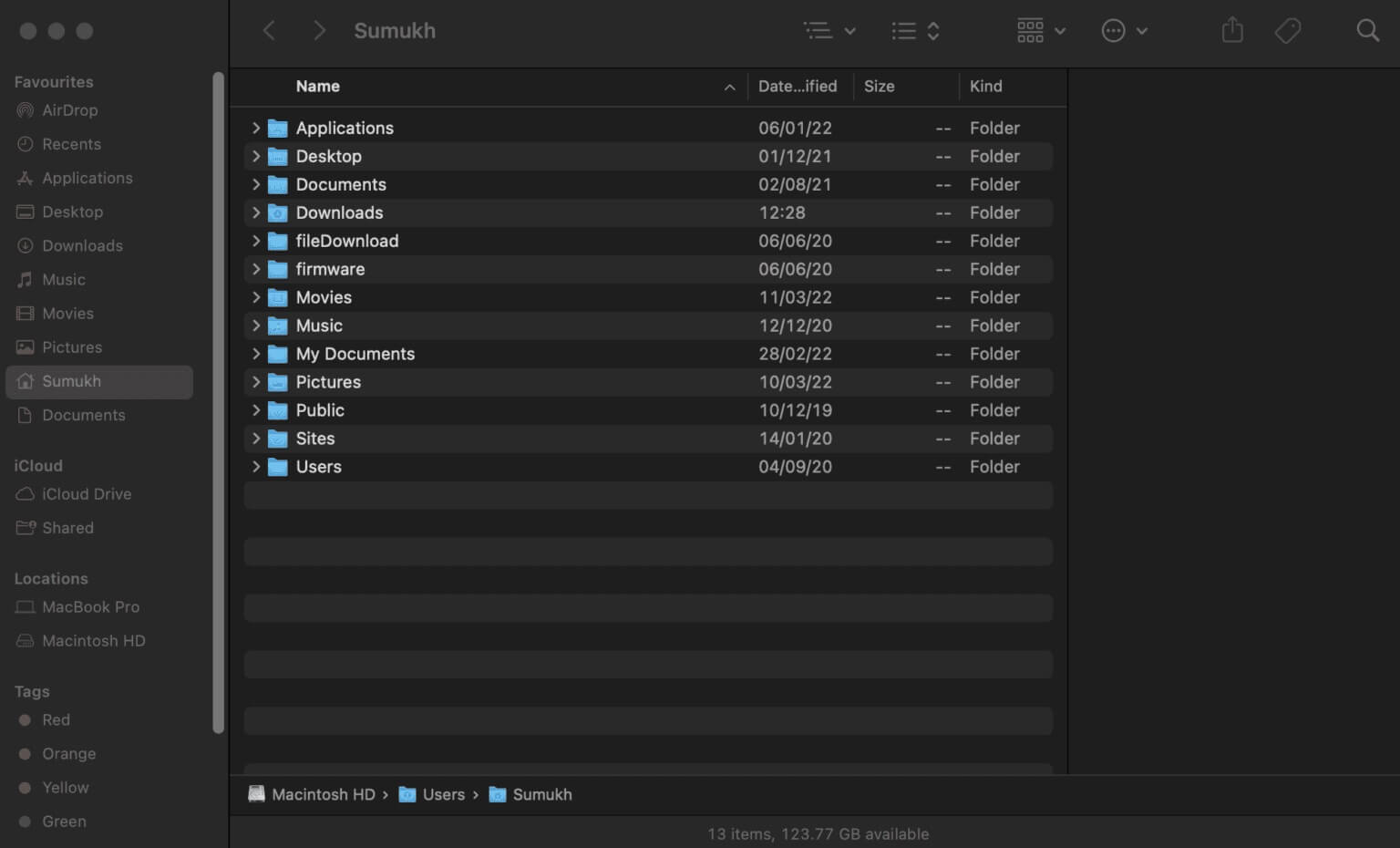
Passo 2: Clique Ir. opção no topo da sua tela Barra de menu.
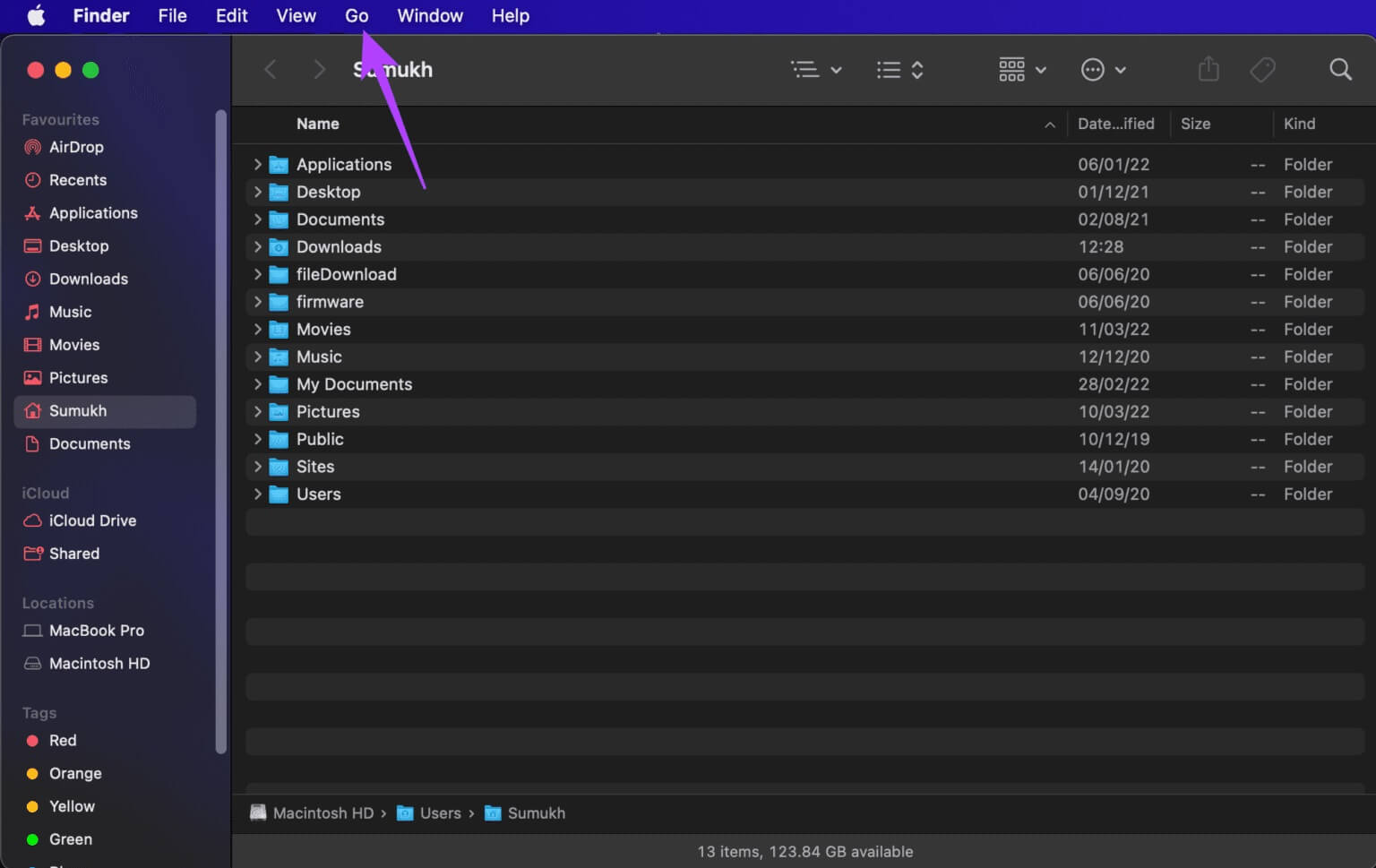
Etapa 3: pressione e segure chave de opção على teclado. Você vai ver Opção de biblioteca listados na lista suspensa. Clique nisso.
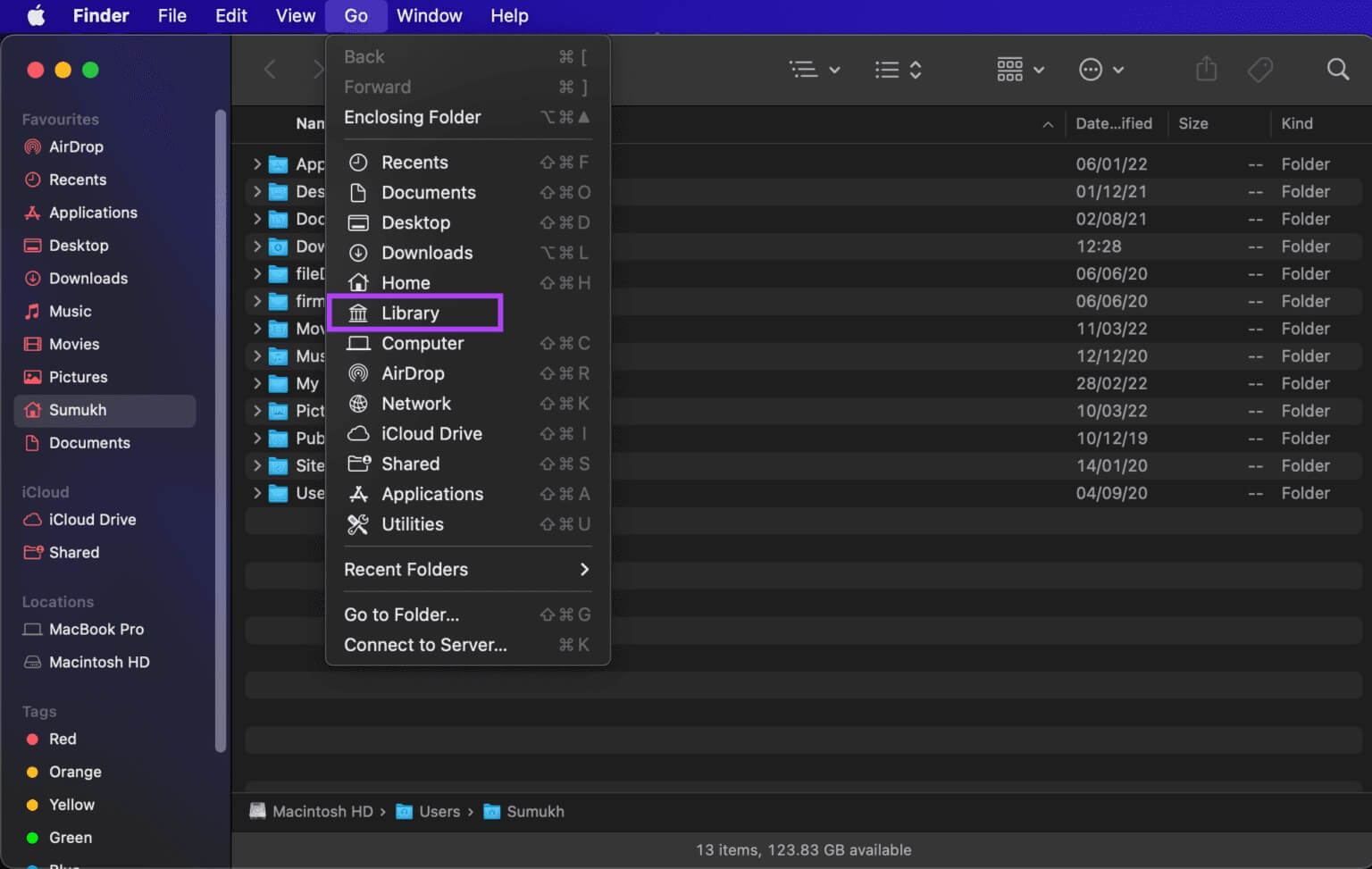
Passo 4: Role para baixo e clique duas vezes Pasta de preferências Para abri-lo.
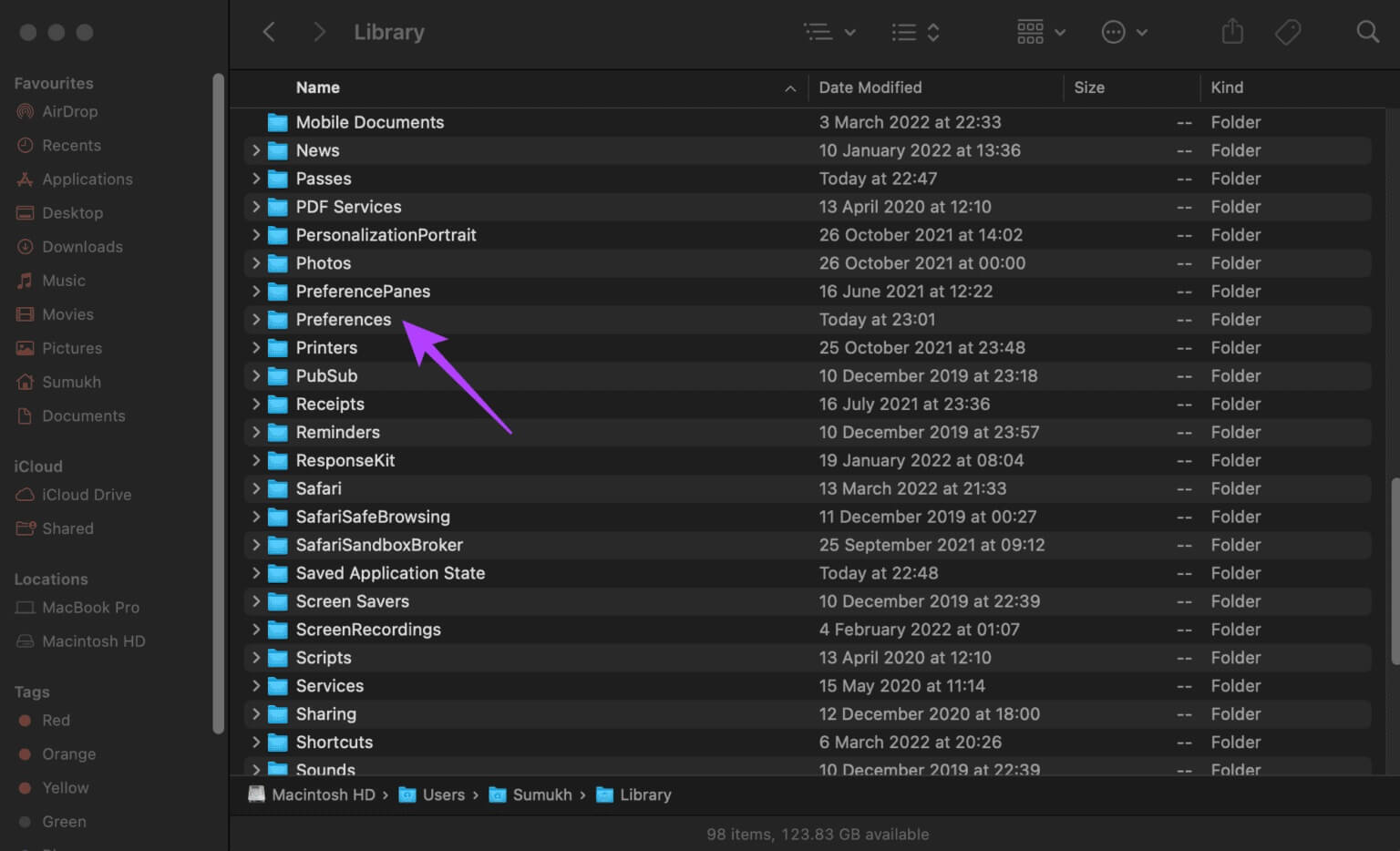
Passo 5: في Lista de arquivos , Olhe para O arquivo “com.apple.Safari.plist” e excluí-lo.
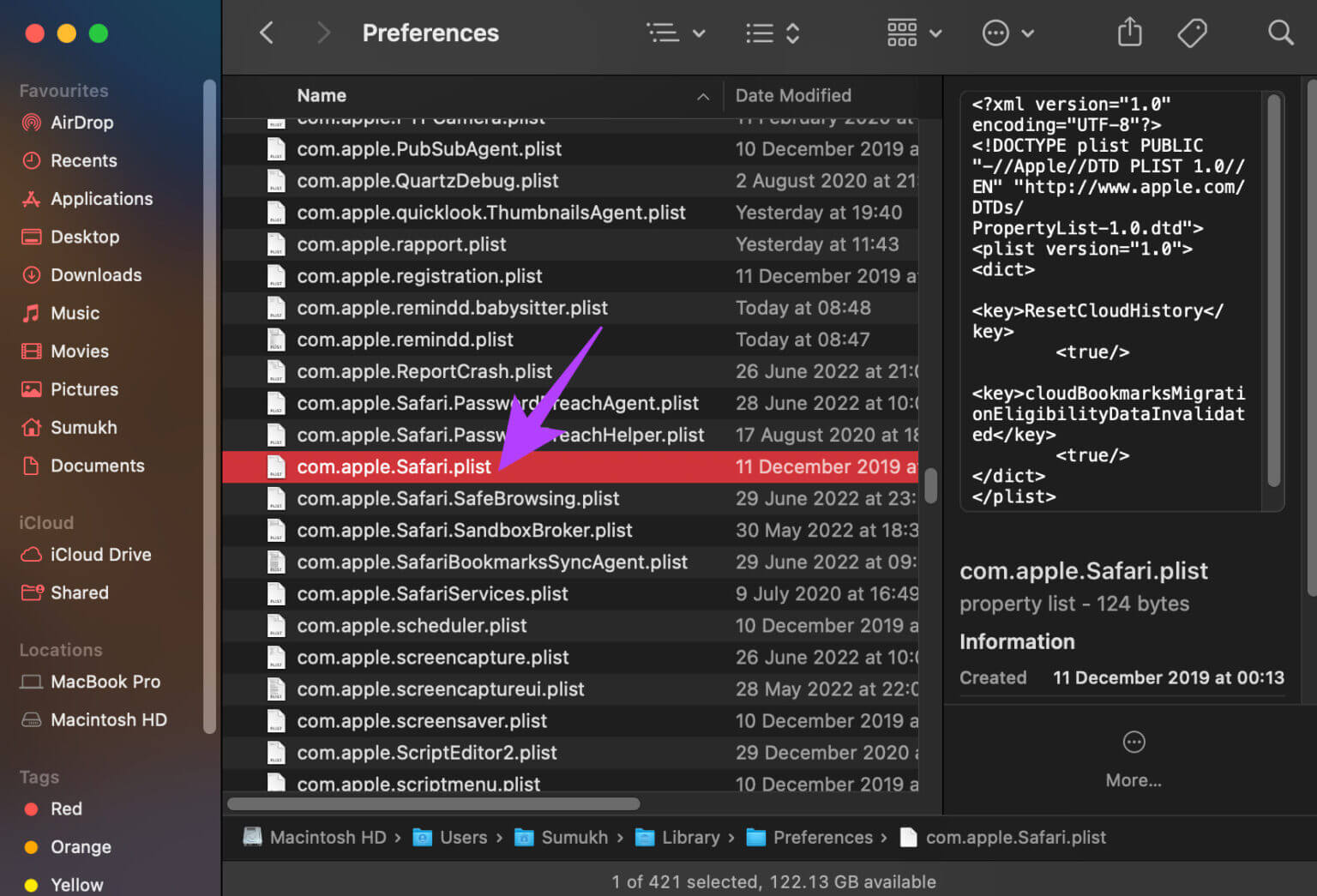
Etapa 6: Abrir aplicativo safári E ele vai Mac sua criação Novo arquivo PLIST para aplicação.
Sincronização em um piscar de olhos
Seguir estas etapas deve ajudá-lo a sincronizar seus favoritos do Safari rapidamente! Sincronizar seus favoritos entre dispositivos pode agilizar seu fluxo de trabalho e ajudá-lo a navegar em sites mais rapidamente.